我们在下载学习资料(图包)后,可能经常会遇到文件扩展名包含中文字样,影响阅读。因此我们需要将这些后缀名中的中文内容删除,例如“.7z删除”改成“.7z”的情况,如果文件数量多,我们手动一个个改非常麻烦,今天这篇文章来教大家批量修改,火速搞定。
今天教大家的方法,不需要代码,不需要专业知识,小白也非常友好,一起来看看批量修改带中文的后缀名具体操作吧!
效果预览
处理前
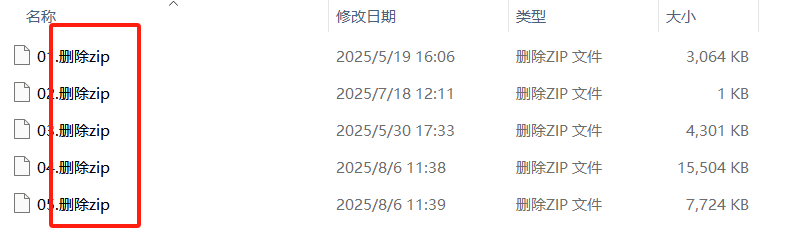
处理后
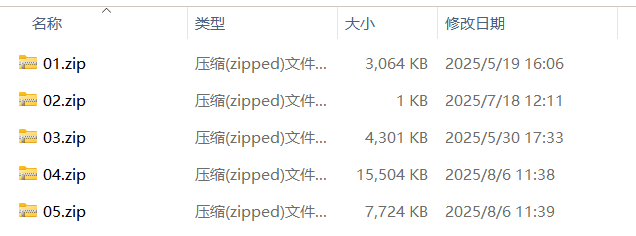
操作步骤
1、打开「鹰迅批量处理工具箱」,左侧选择「重命名工具」,右侧选择「按规则修改文件扩展名」功能。
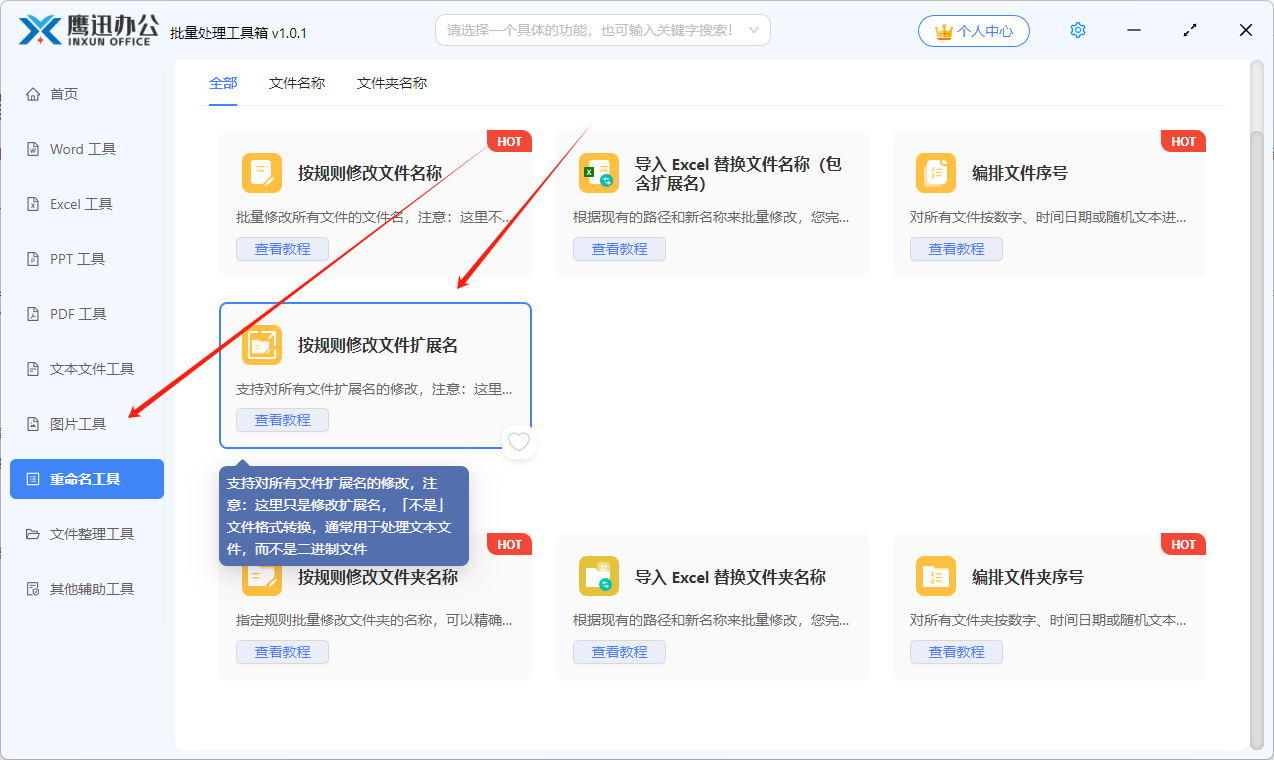
2、选择需要修改文件扩展名的文件。
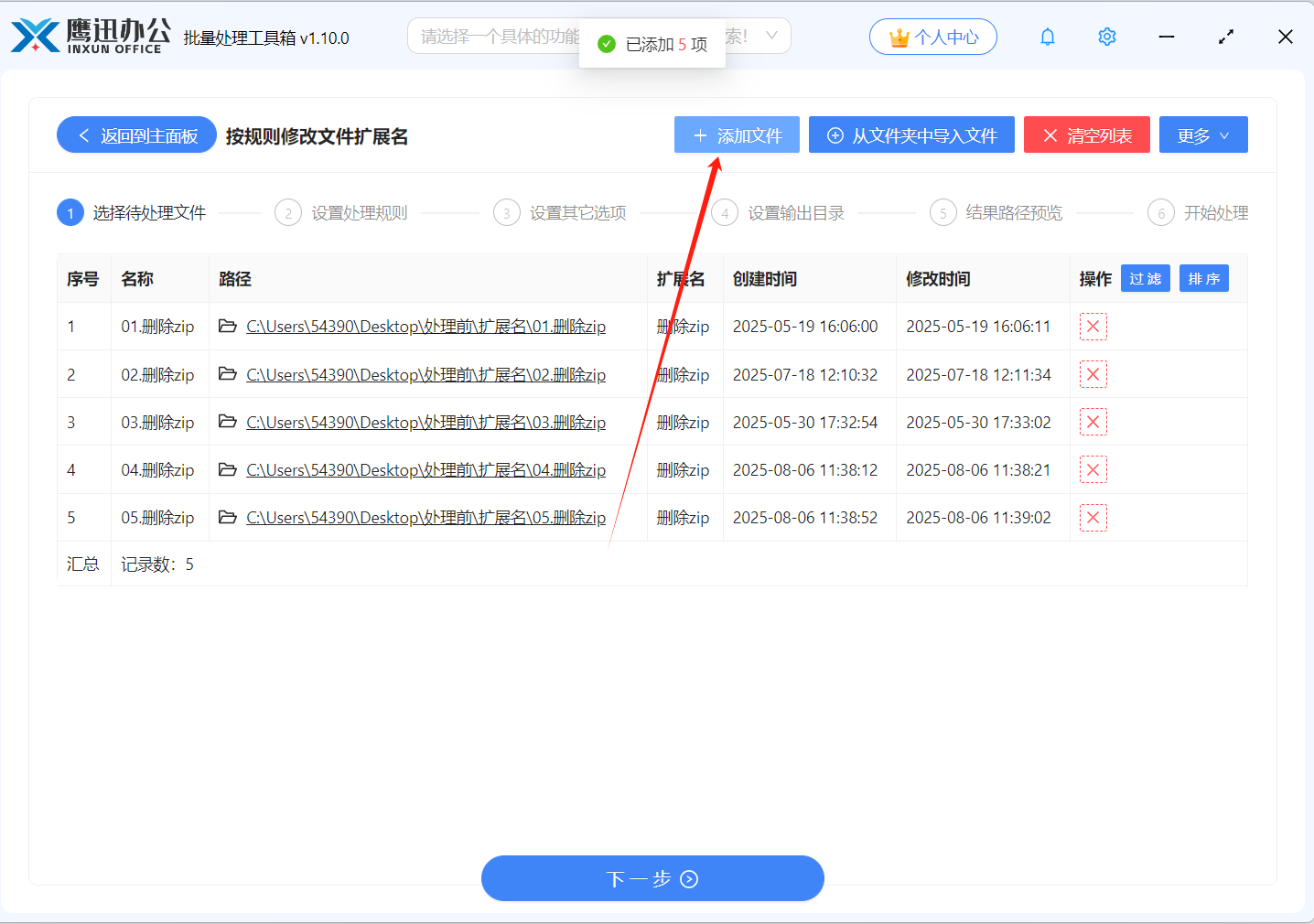
3、删除扩展名设置,替换后不填就表示删除。
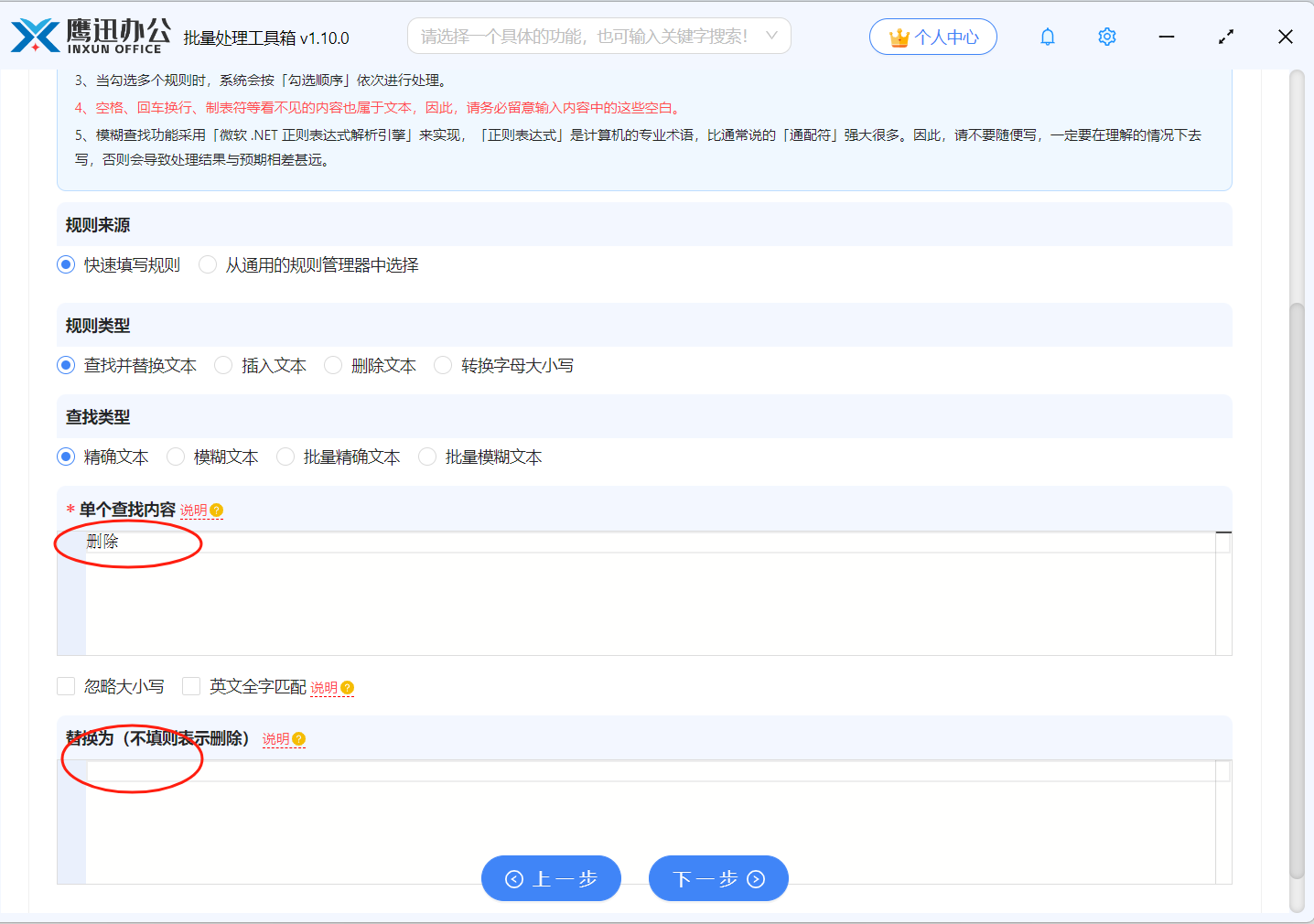
后缀名包含的中文是“删除”两字,那么查找的内容就输入删除字样。
4、设置其它选项。
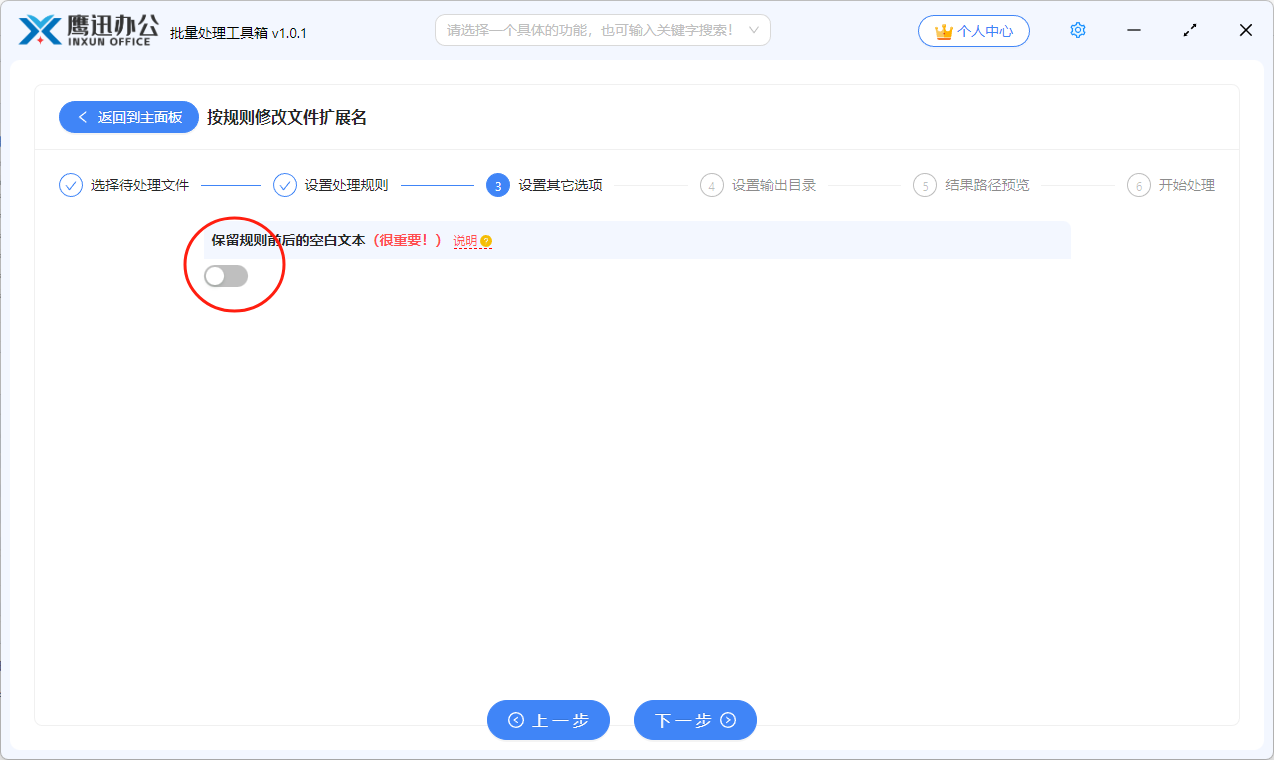
5、选择处理后的文件保存的位置。
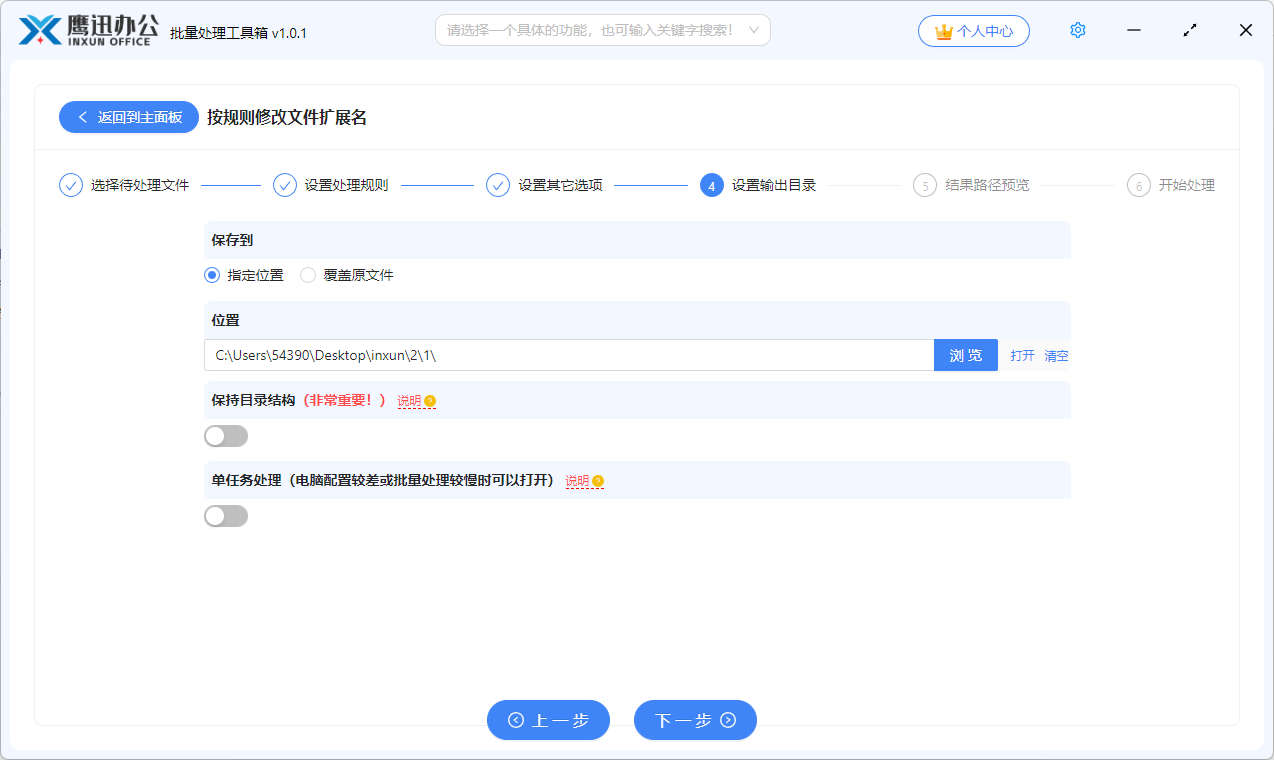
6、删除扩展名中文内容处理完成。
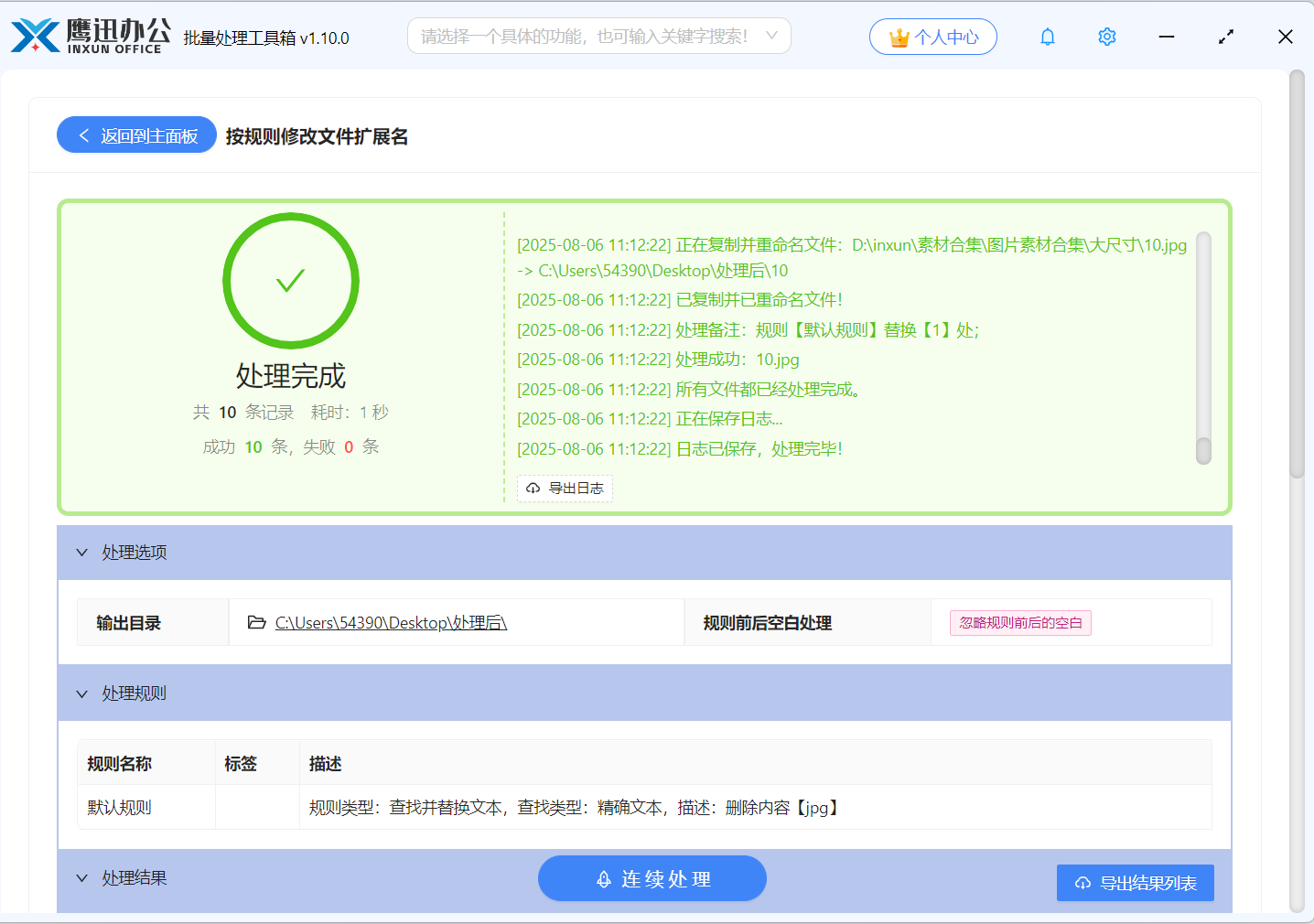
这样我们就删除了文件扩展名中的中文内容,软件还支持批量添加、修改文件名和文件扩展名。软件同时也有离线版本,在没有网络的时候也能使用。赶紧来体验一下吧。
